Игры для смартфонов далеки от уровней консолей или ПК. Однако дела идут все лучше, и каждый год выпускается множество отличных игр. На самом деле, играть в некоторые из игр на сенсорном экране довольно неудобно. Я предпочел бы вместо этого использовать клавиатуру и мышь или контроллер. К счастью, есть способы играть в игры для Android на ПК!
Лучший способ сделать это — использовать эмулятор Андроид на компьютере. Хотя выбор довольно ограничен, доступно несколько вариантов. В статье рассмотрим три эмулятора, которые позволят вам играть в игры для Android на своем ПК.
Bluestacks 5 / MSI App Player
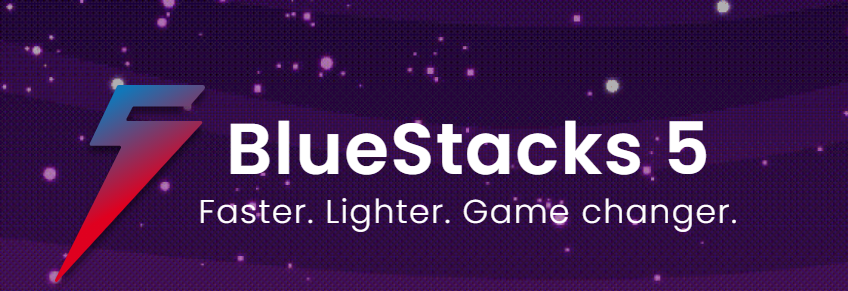
Bluestacks был одним из первых эмуляторов Android, который обычно используют чтобы играть в игры для Android на своем компьютере. Он остается одним из лучших вариантов даже сегодня.
Bluestacks 5 настройка
Все, что вам нужно сделать, это загрузить и установить Bluestacks с веб-сайта, чтобы начать работу. Bluestacks 5 работает на Android 7.0 Nougat. Да, Андроид 7 уже лет под сраку, но разработчики все равно пилят приложения для этой системы. Она достаточно актуальна для подобных эмуляторов и у вас не должно возникнуть проблем с запуском большинства приложений и игр.
Вам нужно будет зарегистрироваться с помощью своей учетной записи Google, как на любом устройстве Android. Вы можете скачать приложения из Google Play Store, перейдя в раздел «Моя библиотека».
Bluestacks также выпустила MSI App Player, еще один отличный эмулятор, но по сути это то же самое, но с другим внешним видом. Интерфейс стал намного чище, есть несколько рекомендаций по играм, но по большей части вместо них демонстрируются продукты MSI.
Оба эмулятора имеют идентичные функции. Игровые элементы управления и раскладка клавиатуры легко настраиваются, поэтому у вас не должно возникнуть проблем с управлением на ПК.
Nox Player
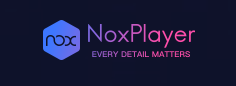
Nox Player считается хорошей альтернативой Bluestacks и обладает аналогичными возможностями. Как и у конкурентов, Nox Player также работает под управлением Android 7.0 Nougat и позволяет загружать игры и приложения из магазина Google Play.
Nox Player настройка
Просто скачайте эмулятор с веб-сайта Nox Player и установите его, чтобы начать играть в игры на своем ПК. Интерфейс Nox Player похож на то, что вы видите на планшете Android, хотя и выглядит очень старым. Программа уже имеет некоторые «предустановленные» приложения. Навигация осуществляется с помощью стандартных контролов Андроид (назад, домой и недавние приложения), спрятанными в правом нижнем углу. Вы найдете Google Play Store в папке «Tools» и можете скачать игры после входа в свою учетную запись Google.
В Nox Player не так много функций, как в Bluestacks, по крайней мере, на первый взгляд. Раскладка клавиатуры легко настраивается. Хотя в Bluestacks уже есть несколько предварительно загруженных профилей для игр, в Nox вам придется начинать полностью с нуля. Большинство людей все равно настраивают все по своему вкусу, но новичка это может напугать.
Gameloop

Gameloop, ранее известный как Tencent Gaming Buddy, начинался как официальный эмулятор PUBG Mobile. Это может показаться запутанным, поскольку PUBG Mobile — мобильная версия оригинальной игры для ПК.
Gameloop настройка
Опять же, все, что вам нужно сделать, это загрузить и установить эмулятор. Как и в случае с Bluestacks, вас встречает Game Center с множеством игр. Учитывая компанию, стоящую за эмулятором, PUBG Mobile также в списке. Однако вы также найдете множество FPS, MOBA и др. на Андроид.
Gameloop имеет меньше функций. Однако доступны обычные функции, такие как создание снимка экрана, запись игрового процесса и отображение клавиатуры. Настройка раскладки клавиатуры — одна из самых простых. Предустановленные профили практически невозможно использовать, по крайней мере, в играх, которые я пробовал. Поэтому вам придется настраивать ее самостоятельно.
